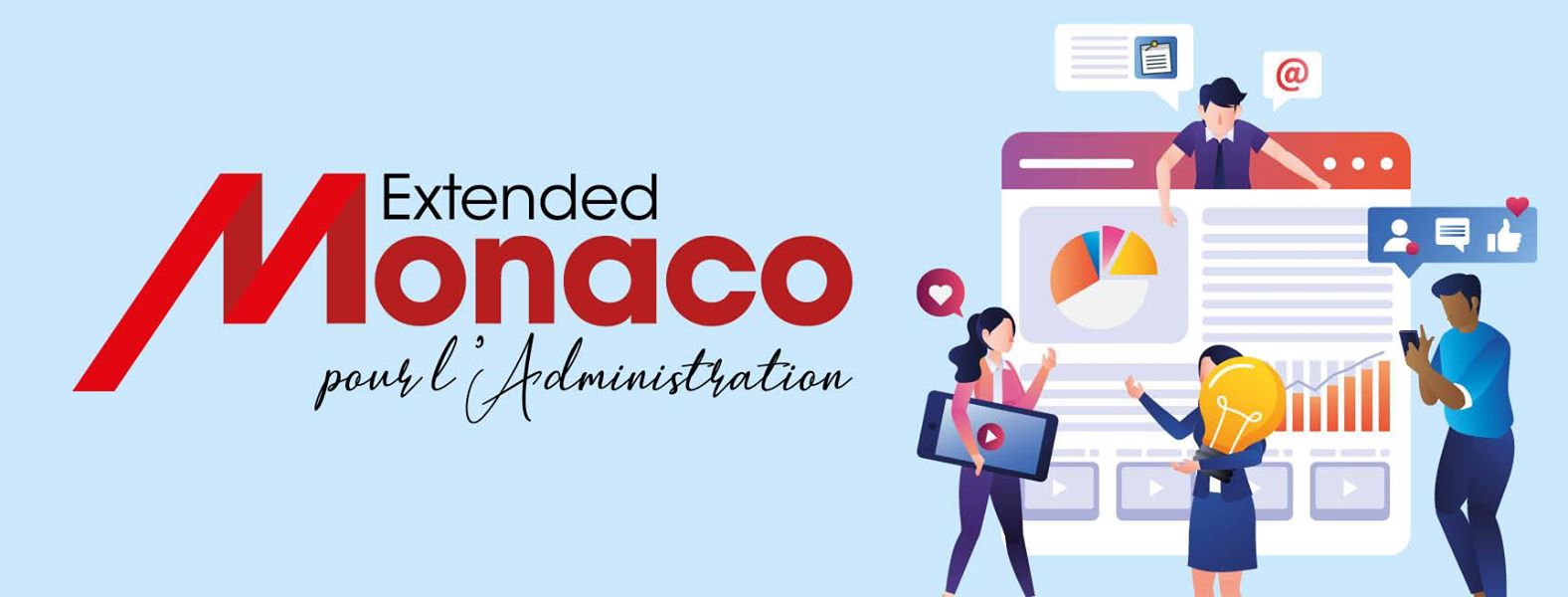Une très grande valeur créée à partir d’un espace restreint : un trait commun partagé par Monaco et le numérique. Ainsi, pour notre Principauté, le numérique constitue une opportunité inédite de pérenniser et d’amplifier son modèle de société. Avec comme volonté, de la rendre toujours plus attractive et d’accroître son aura internationale. La Principauté dispose d’atouts singuliers pour tirer profit de la révolution digitale : sa taille, sa marque ainsi que sa capacité d’action et d’investissement.
En savoir plusDes piliers à forte intensité technologique portant des enjeux de souveraineté.
En savoir plusL'ensemble des projets réalisés dans le cadre du programme #ExtendedMonaco toutes thématiques confondues. Cette section sera mise à jour régulièrement.
En savoir plusLes services de Monaco dans votre poche pour les Apps, des démarches administratives en ligne (e-Services) sans se déplacer.
En savoir plusÊtre innovant et performant avec une culture de l'excellence monégasque, c'est aussi être capable de s'associer avec les leaders du marché. Comme des experts reconnus à l'échelle mondiale, des pure players de niches, des institutions à la pointe de la recherche pour tirer toujours plus de valeur et accélérer notre développement.
En savoir plusCet espace met à la disposition des journalistes un ensemble de ressources (documents, photos, vidéos, logos, etc) pour illustrer articles, dossiers, interviews.
En savoir plusExtended Monaco est le programme de transformation numérique de la Principauté de Monaco, financé et mis en œuvre par le Gouvernement Princier par l’intermédiaire des équipes de la DITN (Délégation Interministérielle chargée de la Transition Numérique).
Nous sommes toujours à l’écoute des idées, innovations, et suggestions d’amélioration.